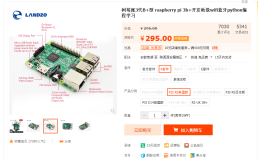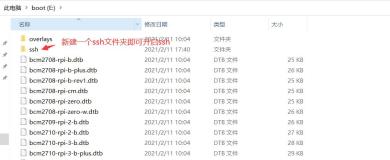本节书摘来自异步社区《树莓派开发实战(第2版)》一书中的第2章,第2.8节,作者[英]Simon Monk(蒙克),韩波 译,更多章节内容可以访问云栖社区“异步社区”公众号查看。
2.8 利用VNC远程控制树莓派
面临问题
你需要通过VNC从Mac OS X或个人电脑(Windows或Linux)远程访问树莓派完整的Raspbian图形桌面。
解决方案
安装VNC(Virtual Network Connection,VNC)服务器。
在树莓派上打开终端会话(或SSH会话),然后运行下列命令。
$ sudo apt-get update
$ sudo apt-get install tightvncserver安装好VNC服务器之后,请使用下列命令来运行它。
$ vncserver :1第一次运行时,会要求建立密码,也就是说,今后任何远程连接树莓派的人,必须输入该密码后才能获得访问权限。
为了从远程计算机连接树莓派,你需要安装VNC客户端。
RealVNC(http://www.realvnc.com )是一个流行之选,可以很好地与tightvnc建立连接,并且支持Windows、Linux和Mac OS X系统。
当你在Mac OS X或个人电脑上运行客户端程序的时候,它还会要求输入你想连接的VNC服务器的IP地址,也就是你的树莓派的IP地址。
可以在IP地址后面输入“:1”,用以表示你希望连接的桌面号为1。
之后,会要求输入密码(见图2-9)。请记住,这是指安装tightvncserver后设置的那个密码,并不要求与你的树莓派密码一致。
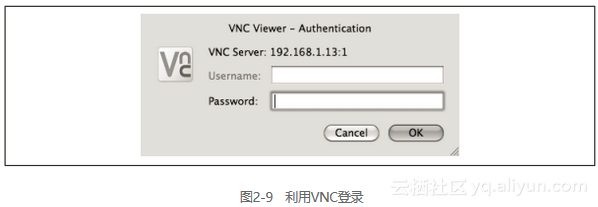
进一步探讨
虽然大部分工作都可以通过SSH进行,但是,有时候访问树莓派图形环境的能力是非常有用的。
如果你希望树莓派每次重启都会自动启动VNC服务器的话,可以借助下列命令来实现。
$ cd /home/pi
$ cd .config
$ mkdir autostart
$ cd autostart
$ nano tightvnc.desktop将下列内容粘贴到编辑器窗口中。
[Desktop Entry]
Type=Application
Name=TightVNC
Exec=vncserver :1
StartupNotify=false树莓派一旦设置为自动登录并进入桌面环境的话,VNC服务器就会在重新启动后自动启动。
参考资料
请参考http://bit.ly/172gOL7提供的Adafruit 教程。
请同时参考2.9节。